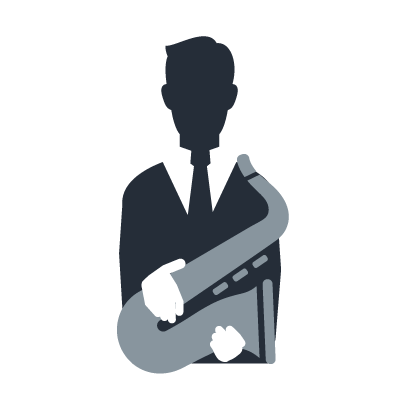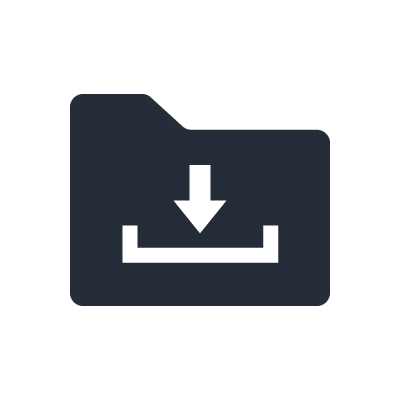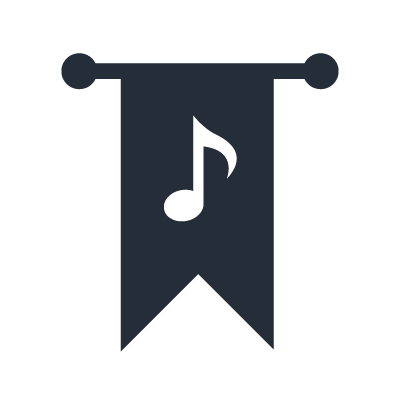AG 系列混音機
透過 iPad 進行行動錄音
您可以透過相容的 DAW 軟體搭配 iPad 進行行動錄音。
本節介紹如何使用適用於 iPad 的 DAW 軟體 "CUBASIS" (未包含) 錄製音訊。
附註
要將 AG 系列混音器連接到 iPad,需要以下裝置。
- 相機連接套件或 Lightning-USB 相機配接器
- 行動電源 (5V 500 mA)
連接
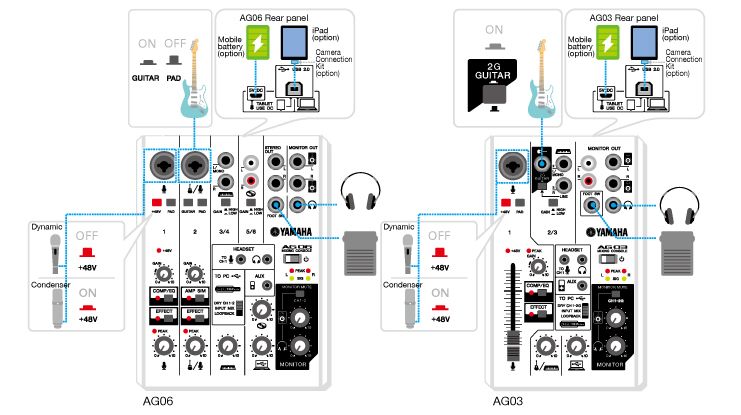
1.將行動電源連接到 [5V DC] 端子。
2.將相機連接套件或 Lightning-USB 相機配接器連接到 iPad。
3.將 AG系列混音器連接到相機連接套件或 Lightning-USB 相機配接器。
4.開啟 AG 系列混音器。
5.打開 CUBASIS 以確認 CUBASIS 已正確辨識 AG系列。
6.根據需要連接麥克風和樂器。
混音器設定
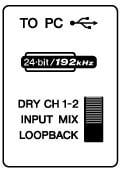
1.將 [TO PC] 滑桿開關設定為 [DRY CH 1-2]。
[TO PC] 滑桿開關用於選擇要錄製的音源,例如連接到混音器的樂器或麥克風。
[DRY CH 1-2]:錄製連接到頻道 1 和頻道 2 之訊源的「乾」混音 (未改變的音訊)。混音器的內建效果不會錄製。
[INPUT MIX]:錄製混音器的整體音訊混合。想要在 [COMP / EQ] 及/或 [EFFECT] 開啟的情況下錄製音訊信號時,請使用此設定。
在大多數情況下,通常將滑桿開關設定為 [DRY CH 1-2] 以記錄乾混,然後在 CUBASIS 中進行編輯和其他音訊調整。
在此範例中,我們選擇了[DRY CH 1-2]。
2.開啟 [MONITOR MUTE]。
如果您開啟 [MONITOR MUTE],頻道 1 和頻道 2 的音訊輸入必須先通過 CUBASIS 才能聽到。例如,如果您正在使用 CUBASIS 中的效果處理吉他,關閉 [MONITOR MUTE] 可以避免聽到吉他的乾訊號。另一方面,如果您使用諸如單顆效果器之類的外部效果來建立正在錄製的吉他聲音,關閉 [MONITOR MUTE] 可以讓您聽到直接訊號。
訊號路徑:
當您開啟 [MONITOR] 區段中的 [MONITOR MUTE] 按鈕時,您將無法直接監聽混音器內的麥克風等音訊。但是,音訊信號被傳送到 CUBASIS Audio 訊號,會通過 CUBASIS 傳送到 USB 圖示頻道。
CUBASIS 設定 (iPad)
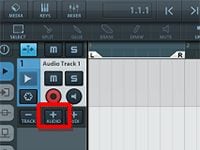
1.建立音軌。
2.選取您建立的音軌。
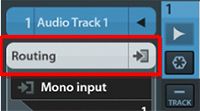
3.點選 [Routing]。
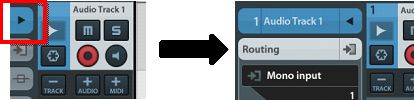
如果 [Routing] 未顯示,請點選 > 按鈕以顯示
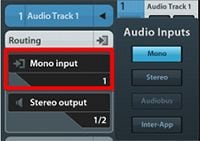
4.選取一個輸入埠。
單聲道輸入 1:用於將 [TO PC] 滑桿開關設定為 [DRY CH 1-2] 並以單聲道錄製連接到 CH1 的訊源
單聲道輸入 2:用於將 [TO PC] 滑桿開關設定為 [DRY CH 1-2] 並錄製連接到 CH2 的訊源
立體聲輸入 1 + 2:用於將 [TO PC] 滑桿開關設定為 [INPUT MIX] 並在混音器中錄製混合音訊
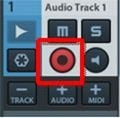
5.確認錄製的待機按鈕已開啟。
如果用於錄製的待機按鈕關閉,請點選它以將其開啟。
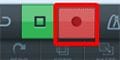
6.按下錄製按鈕。
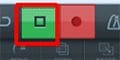
7.錄製完成後,按下停止按鈕。